
Fotoaparáty na iPhone 15 Pro Max

Nový iPhone 15 Pro a iPhone 15 Pro Max mají nejpůsobivější fotoaparáty, které Apple dosud vytvořil. Zde je návod, jak z nich vytěžit maximum, aby vaše fotografie a videa vypadaly úchvatně.
Mezi aktualizacemi s iOS a vylepšeními hardwaru je každý rok výkonnější aplikace Apple Camera. Zde je váš definitivní průvodce aplikací fotoaparátu.
Jak zvládnout aplikaci fotoaparátu na iPhone 15 Pro — Fyzická tlačítka
Aniž by to mnozí tušili, tlačítka pro zvýšení a snížení hlasitosti lze iPhone použít k pořizování fotografií – podobně jako fyzické tlačítko spouště na fotoaparátu.
Stisknutím tlačítka pro zvýšení nebo snížení hlasitosti okamžitě pořídíte fotografii, aniž byste museli stisknout spoušť na obrazovce. Někteří uživatelé to považují za snazší a způsobují menší pohyb telefonu při fotografování.
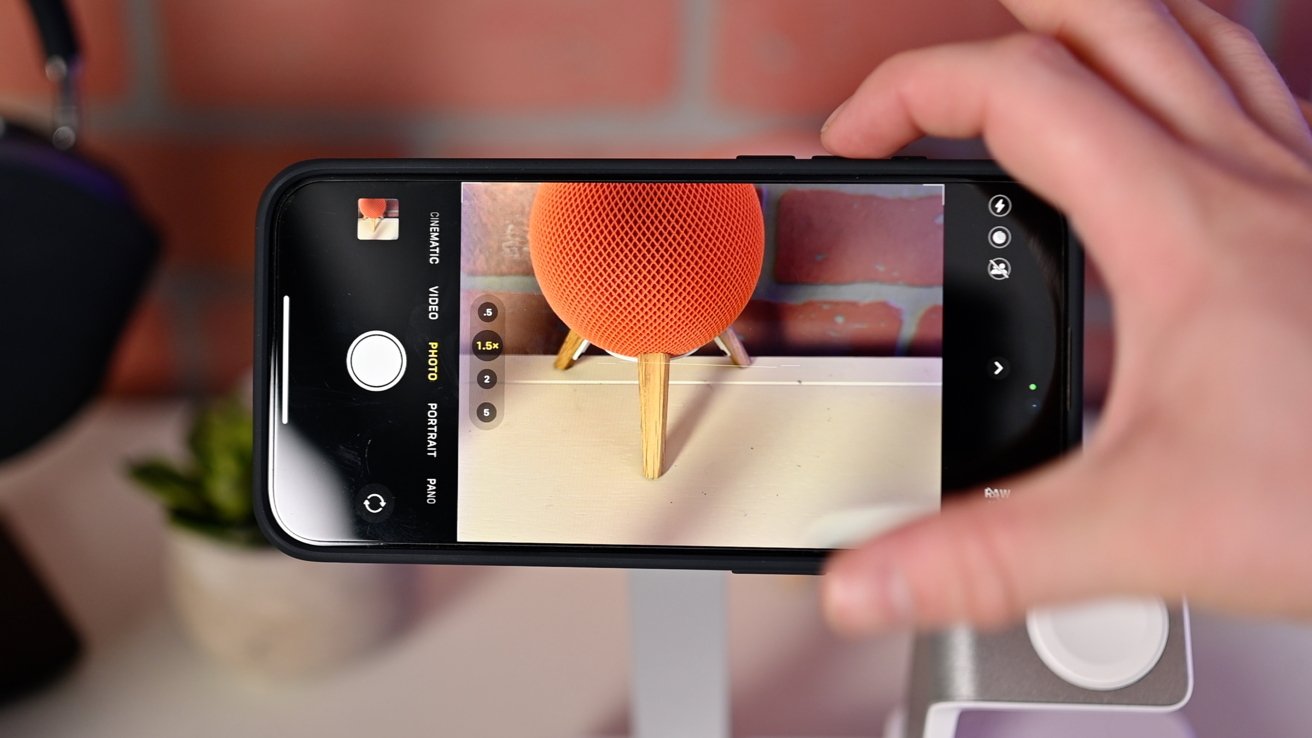
Jak zvládnout aplikaci fotoaparátu na iPhone 15 Pro – tlačítka hlasitosti pro spoušť fotoaparátu
Podržíte-li kterékoli tlačítko, zahájí se nahrávání videa. Tlačítko spouště na obrazovce se změní na červený kruh a v horní části obrazovky se objeví červený časovač, který označuje pořizované video.
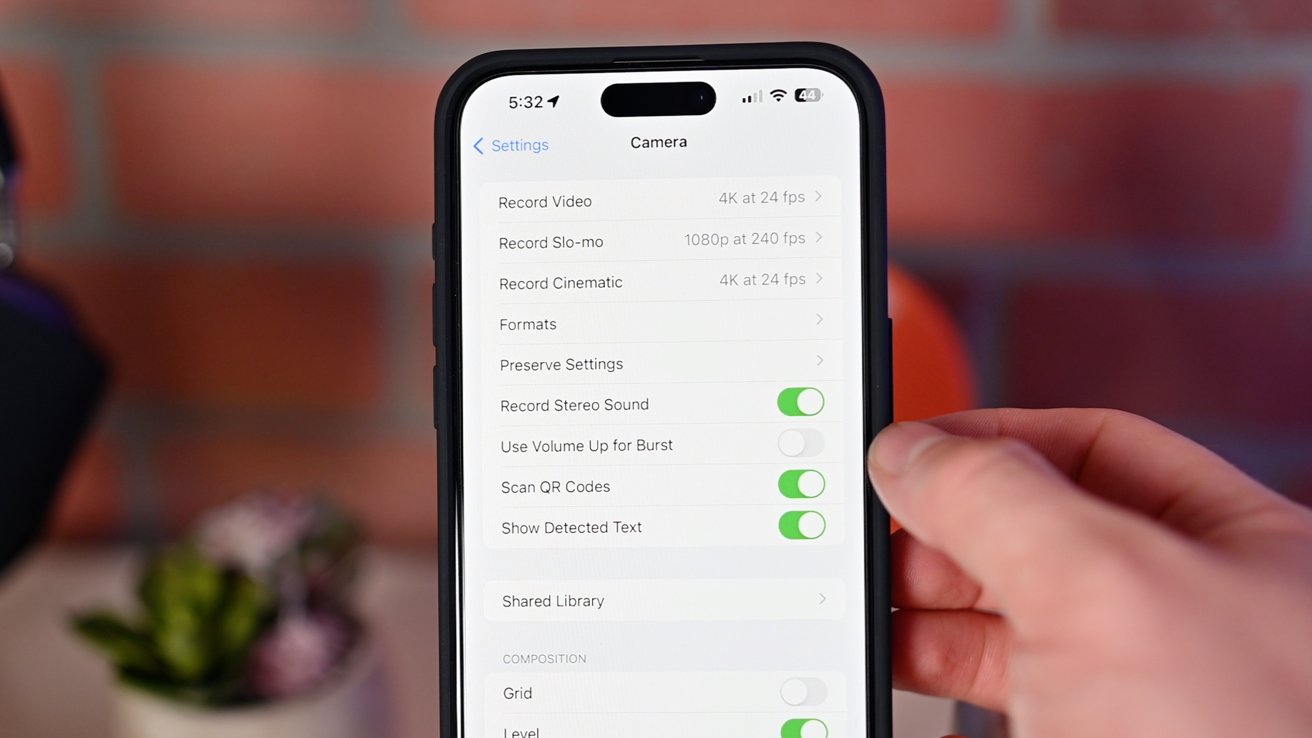
Jak ovládnout aplikaci fotoaparátu na iPhonu 15 Pro – Zvýšením hlasitosti lze pořizovat sériové fotografie
Směrem do Nastavení a vybírání Fotoaparátmůžete zapnout možnost použití tlačítka pro zvýšení hlasitosti k pořízení série fotografií.
V takovém případě stále podržíte tlačítko pro snížení hlasitosti, abyste spustili video, ale zvýšení hlasitosti zachytí sérii sériových fotografií, dokud tlačítko neuvolníte.

Jak zvládnout aplikaci fotoaparátu na iPhone 15 Pro – akční tlačítko
Oba profesionální telefony mají nové programovatelné akční tlačítko. V nastavení si můžete pro toto tlačítko vybrat z několika různých funkcí včetně zapnutí svítilny nebo spuštění hlasové poznámky.
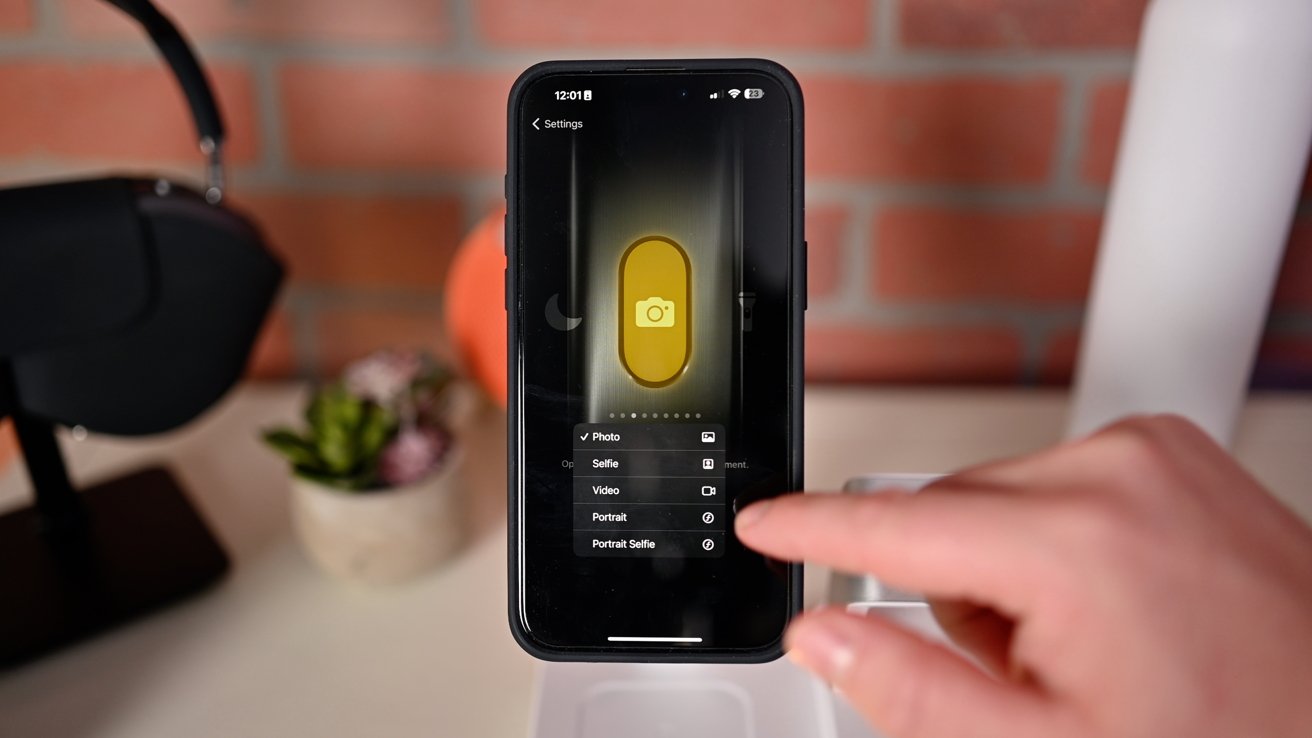
Jak ovládnout aplikaci fotoaparátu na iPhone 15 Pro – nabídka nastavení akčního tlačítka
Protože mluvíme o fotoaparátech, jednou z přednastavených možností pro akční tlačítko je otevření aplikace Fotoaparát. Má dokonce možnosti pro skok do různých režimů včetně fotografie, selfie, videa, portrétu a portrétu.
Pro další přizpůsobení otevřete aplikaci fotoaparátu třetí strany. Vyberte možnost Zástupce a poté „otevřít aplikaci“.
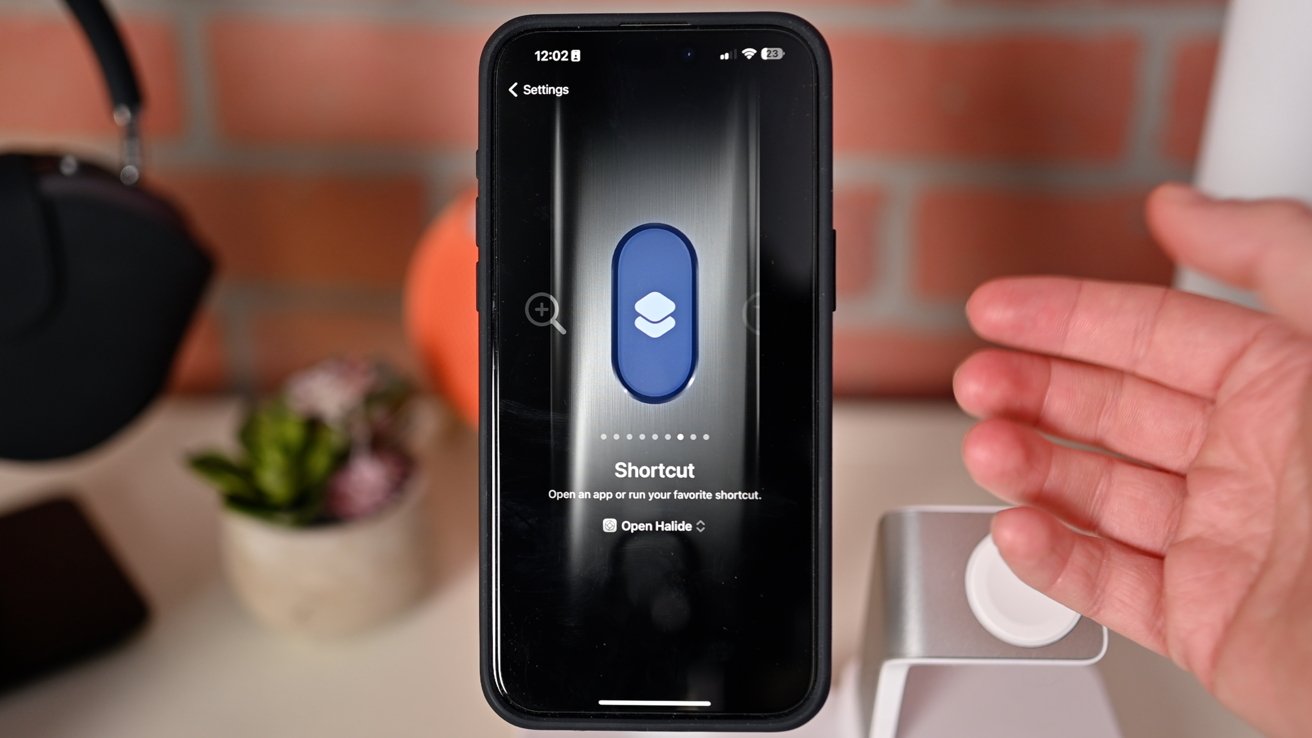
Jak zvládnout aplikaci fotoaparátu na iPhone 15 Pro – akční tlačítko pro spuštění Halide
Můžete si vybrat jakoukoli aplikaci třetí strany, ale líbí se nám Halide díky podpoře nových funkcí, jako je závěrka s nulovým zpožděním a připravovaná podpora HDR.
Jak ovládat aplikaci fotoaparátu na iPhone 15 Pro – Ovládací prvky na obrazovce
V aplikaci fotoaparátu je na displeji spousta ovládacích prvků, z nichž některé nejsou hned patrné. Jeden z nich se skrývá v samotném tlačítku spouště.
Každý ví, že můžete pořídit fotografii klepnutím na tlačítko spouště, ale někteří možná nevědí o QuickTake. S QuickTake můžete začít pořizovat sériové fotografie nebo videa, aniž byste museli měnit režimy fotografování.
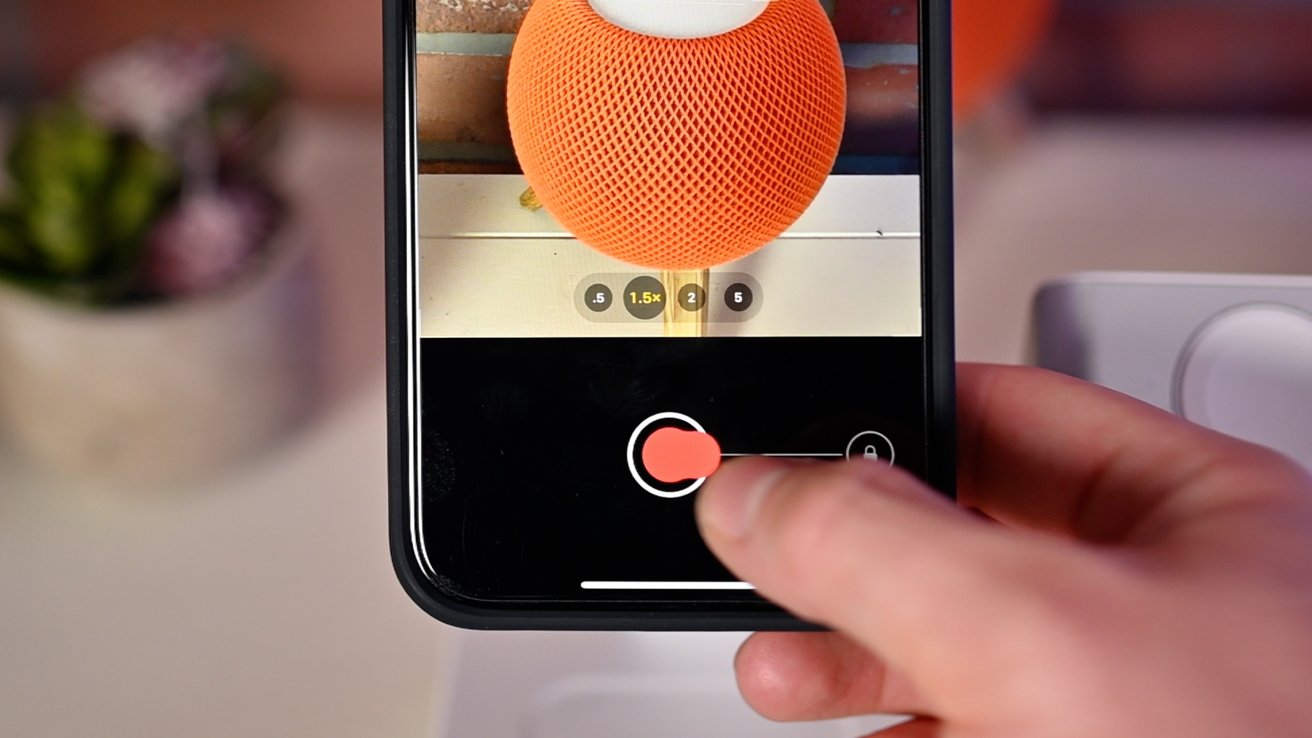
Video QuickTake
Když klepnete a podržíte tlačítko spouště, zahájí se nahrávání videa. Po uvolnění tlačítka spouště se záznam videa zastaví.
Během nahrávání videa QuickTake můžete posunout tlačítko spouště doprava a uzamkne se v režimu videa, takže nemusíte tlačítko stále držet.
Apple dokonce přidává tuto nádhernou animaci, kde se červený čtverec, který označuje záznam videa, při tažení změní na červený kruh. Mimochodem, na tento kruh lze klepnout a pořídit fotografii při nahrávání videa.
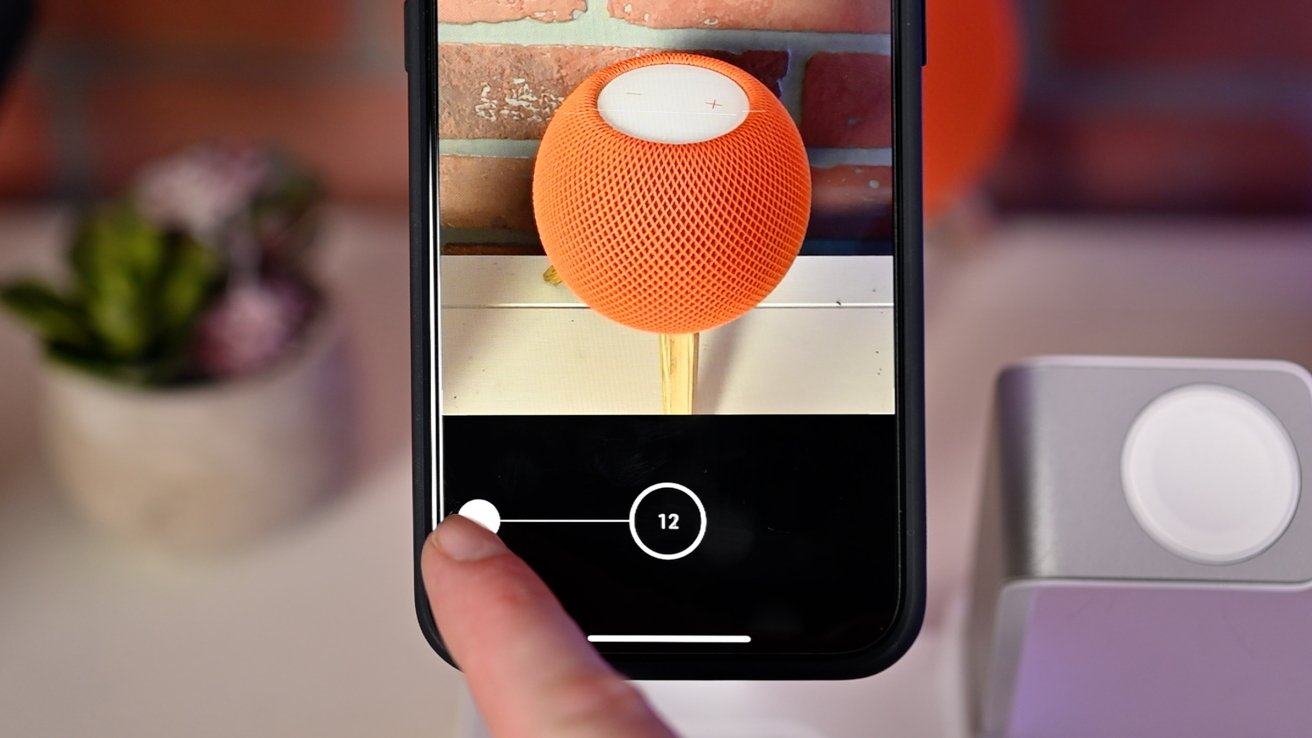
Sériové fotografie QuickTake
Podobně podržením spouště a rychlým tažením doleva zahájíte fotografování série fotografií. Jakmile uvolníte spoušť, sériové fotografie se zastaví.
Úrovně přiblížení na iPhone 15 Pro a iPhone 15 Pro Max
iPhone 15 Pro i iPhone 15 Pro Max mají stejné dva hlavní a ultraširokoúhlé fotoaparáty. Hlavní fotoaparát je váš 1X zoom, zatímco ultra širokoúhlý představuje 0,5X zoom.
Liší se tím, že iPhone 15 Pro Max má 5x optický zoom na tele objektivu, zatímco iPhone 15 Pro zůstává s 3x optickým zoomem.
Jejich ovládání funguje velmi podobně. Klepnutím na kterékoli ze čtyř tlačítek na obrazovce se můžete pohybovat mezi úrovněmi přiblížení 0,5X, 1X, 2X a 3X/5X.
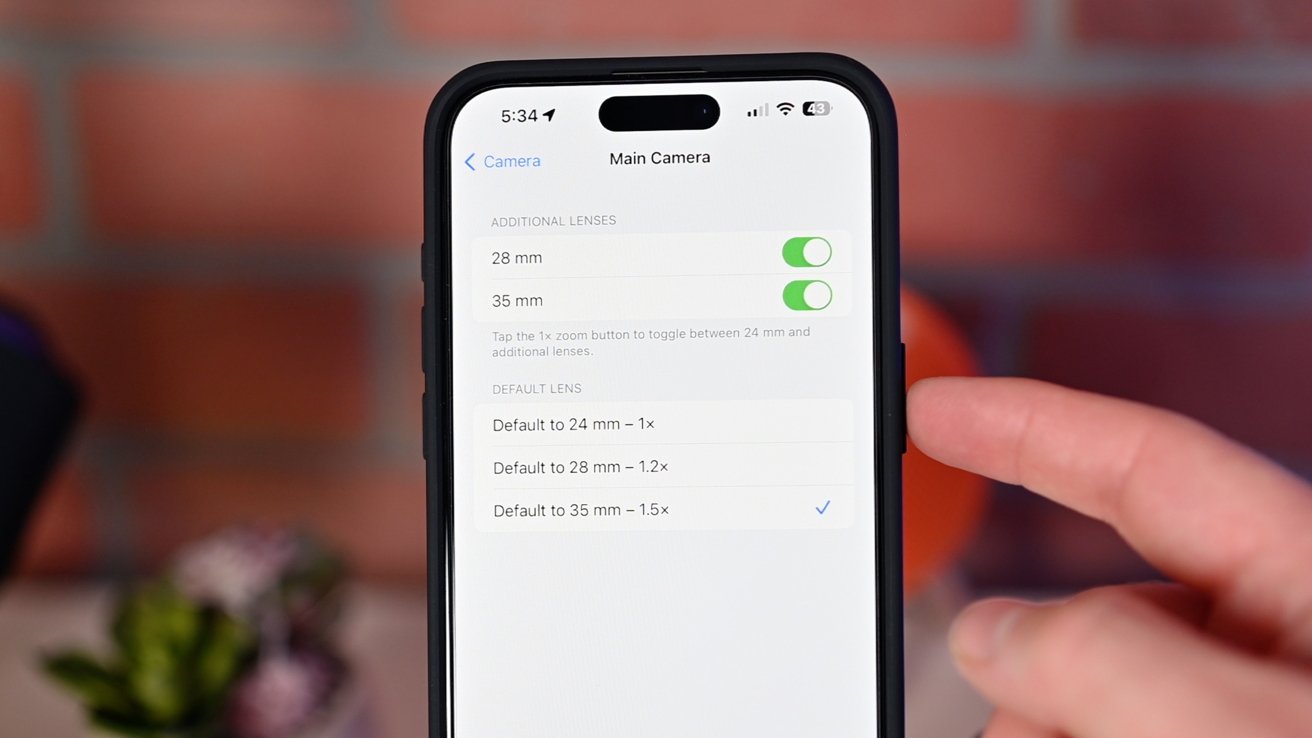
Jak zvládnout aplikaci fotoaparátu na iPhone 15 Pro – Ohniskové vzdálenosti hlavního fotoaparátu
Hlavní fotoaparát má další trik, kdy klepnutím na tlačítko 1X můžete upravit hlavní zoom na 1,2X nebo 1,5X. Jedná se o ohniskové vzdálenosti 24 mm, 28 mm a 35 mm.
Opětovným skokem do nastavení fotoaparátu můžete jedno z nich vybrat jako výchozí pro daný hlavní fotoaparát.
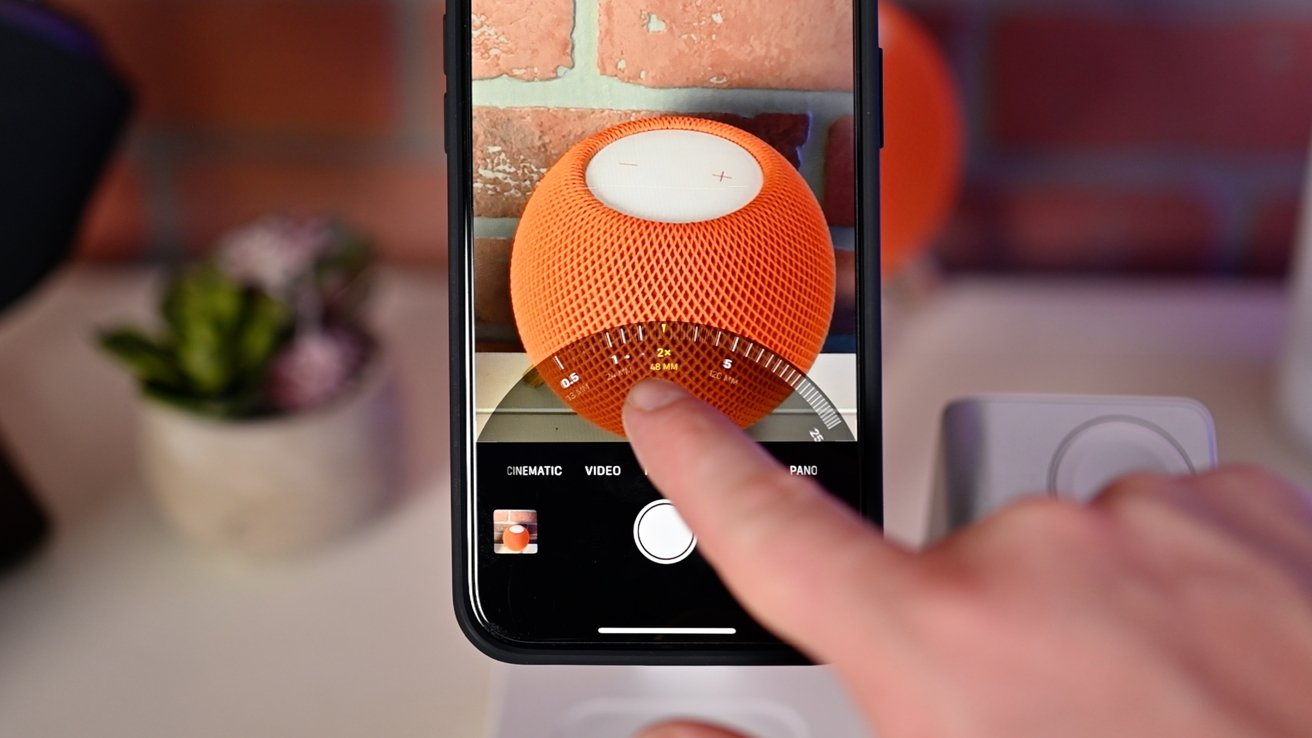
Jak ovládat aplikaci fotoaparátu na iPhone 15 Pro – Posunutím upravte rozsah
Když klepnete a podržíte některou z úrovní přiblížení, můžete přejetím doleva nebo doprava otevřít kolečko pro podrobné nastavení. Poskytuje vám mnohem větší kontrolu nad tím, jak moc přibližujete, než se snažíte přiblížit nebo oddálit obrazovku.
Je to skvělý způsob úpravy záběru jednou rukou. Kolečko se automaticky stáhne, když pustíte obrazovku, nebo jej můžete přejet pryč.
Jak zvládnout aplikaci fotoaparátu na iPhone 15 Pro – Další ovládací prvky a nastavení
Při pořizování fotografií nebo videí můžete přejížděním prstem doleva a doprava přecházet mezi různými režimy fotoaparátu. U fotografických režimů se můžete pohybovat mezi fotografiemi, portréty a panoramaty, u videa pak máte k dispozici film a zpomalené přehrávání.
Klepnutím kamkoli na obrazovku nastavíte zaostření na snímek a podržením uzamknete expozici. Klepnutím na objekt a posouváním prstu nahoru a dolů upravíte úroveň expozice za chodu.
Jakmile projdete základy, můžeme přejít k pokročilejšímu ovládání. V horní části rozhraní aplikace fotoaparátu je několik těchto ovládacích prvků.
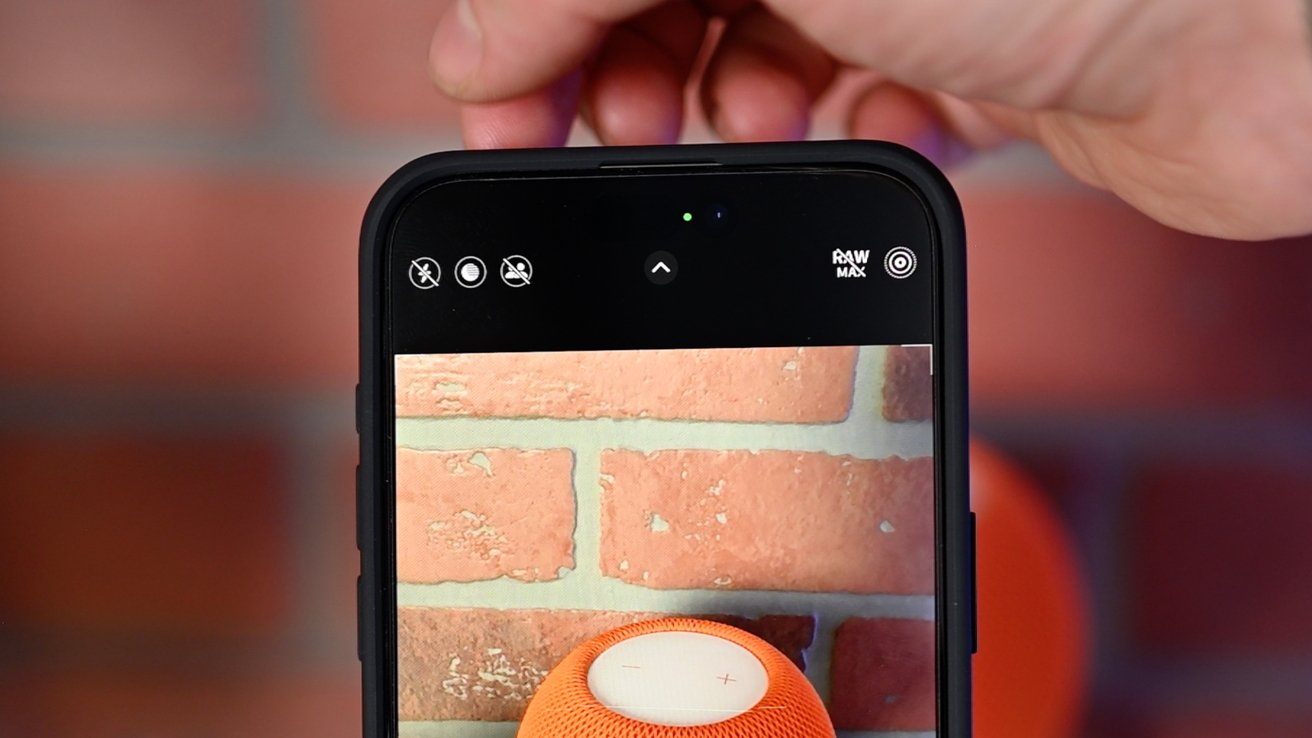
Nastavení aplikace Fotoaparát v horní části
Nejčastěji používané jsou ty, které se zobrazují v horní části aplikace, jako je blesk, noční režim a ikony sdílené knihovny vlevo s přepínačem Live Photos vpravo.
Klepnutím na stříšku ve středu otevřete panel nastavení ve spodní části aplikace, který se nachází těsně nad tlačítkem spouště. Některé nástroje mohou být duplikáty shora, ale mohou nabízet větší kontrolu.
Nejprve tu máme opět ikonu blesku. V horní části máte pouze zapnuto a vypnuto, zatímco v tomto zásobníku máte na výběr zapnuto, vypnuto nebo automat.
Dále je tu přepínač nočního režimu, ale na rozdíl od horního si zde můžete zvolit i dobu trvání závěrky. Automaticky upraví délku podle toho, jak tmavá je místnost a jak pevně držíte telefon.
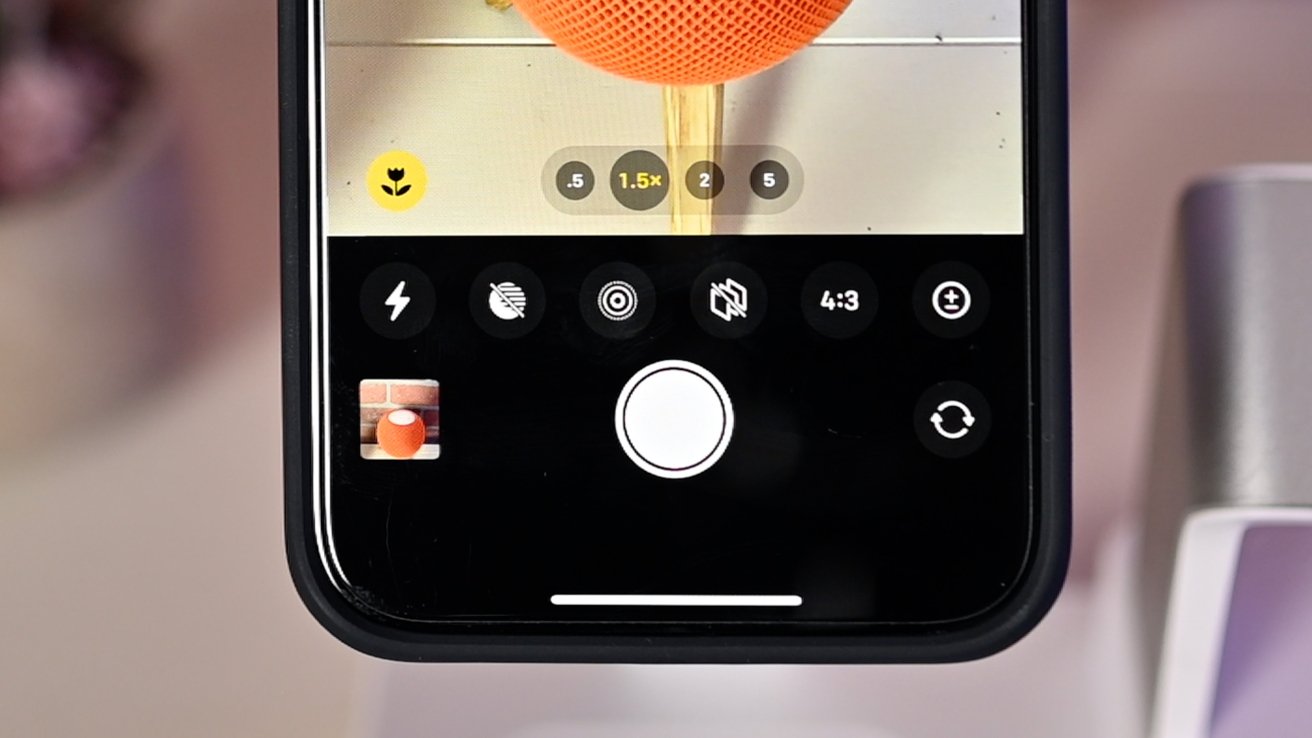
Panel nástrojů aplikace fotoaparátu
Pokud se trochu pohybujete, poskytne vám maximálně třísekundovou závěrku, ale pokud je váš telefon na stativu, může zůstat otevřený až 30 sekund.
Live Photos, i vy máte na výběr zapnuté, automatické nebo vypnuté. Milujeme Life Photos, protože zachycují snímky před a po výstřelu a dokonce mohou animovat vaše fotografie po pořízení.
Další ve frontě jsou fotografické styly, které představují skládané čtverce. Na výběr je pět stylů – standardní, bohatý, zářivý, teplý a chladný.
Každý z nich si můžete přizpůsobit nastavením tónu a tepla. Pro každý styl existuje tlačítko reset pro návrat k výchozímu nastavení.
Poměr stran (možnosti 4:3, 1:1 a 16:9), kompenzace expozice, časovač, filtry a sdílená knihovna doplňují další nastavení.
Kromě standardních režimů existují další režimy pro fotografie i videa, které můžete povolit. Krátce jsme diskutovali o nočním režimu výše, který se aktivuje automaticky, ale existuje několik dalších, o kterých je třeba diskutovat.
Režim Makro využívá ultraširokoúhlý objektiv k pořízení fotografií v blízkosti vašich objektů. Stejně jako noční režim se automaticky aktivuje, když fotoaparát detekuje objekt v blízkosti telefonu.
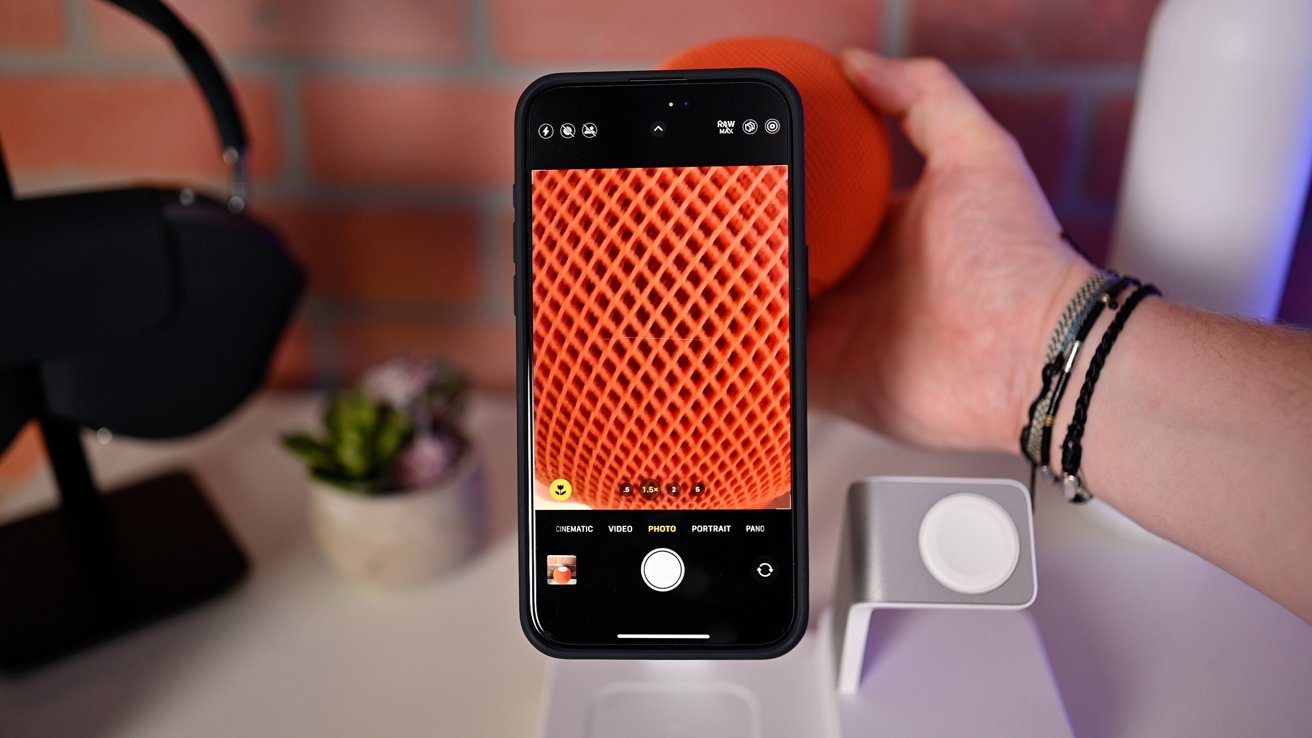
Režim makro
Že je v režimu makra, poznáte podle toho, že se v levém dolním rohu rozhraní objeví malá ikona květiny. V nastavení aplikace Fotoaparát je možnost nastavit režim makra jako volitelný a můžete jej vypnout klepnutím na ikonu květiny.
Tím se dostáváme k režimu na výšku. Pro zachycení portrétu nemusíte na nových iPhonech vždy přepínat do režimu na výšku.
Zní to zmateně, ale když aplikace Fotoaparát detekuje na obrazovce osobu, psa nebo kočku, zachytí data o hloubce pro portrét. Poznáte to podle stylizovaného F zobrazí se v dolním rohu, kde můžete upravit míru rozostření.
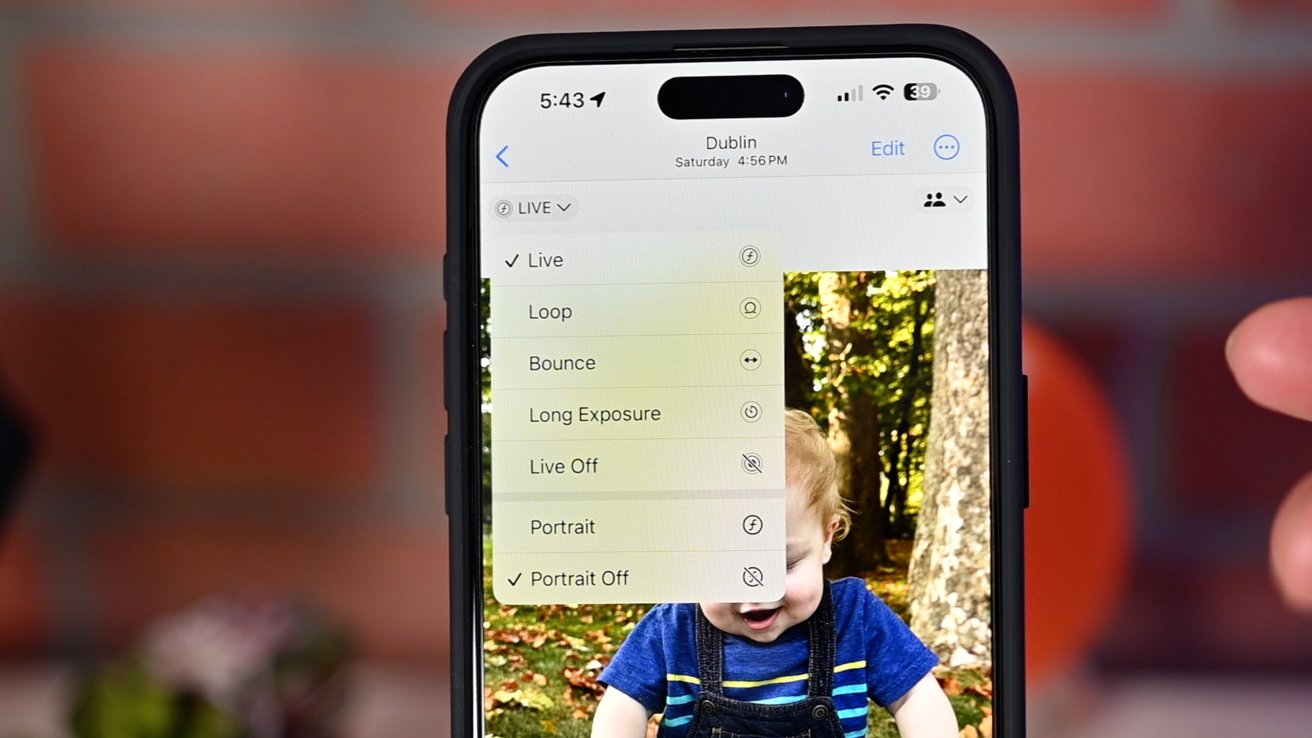
Jak zvládnout aplikaci fotoaparátu na iPhone 15 Pro – Živý a portrétní režim
Když pořídíte standardní Live Photo a zachytí se také data hloubky, můžete si při prohlížení fotografie vybrat mezi těmito dvěma typy.
Je to situace „to nejlepší z obou světů“, protože každá fotografie vašeho mazlíčka nebo dítěte může být živou fotografií, když se pohybují, nebo ji můžete přepnout do režimu na výšku pro stylizovaný vzhled.
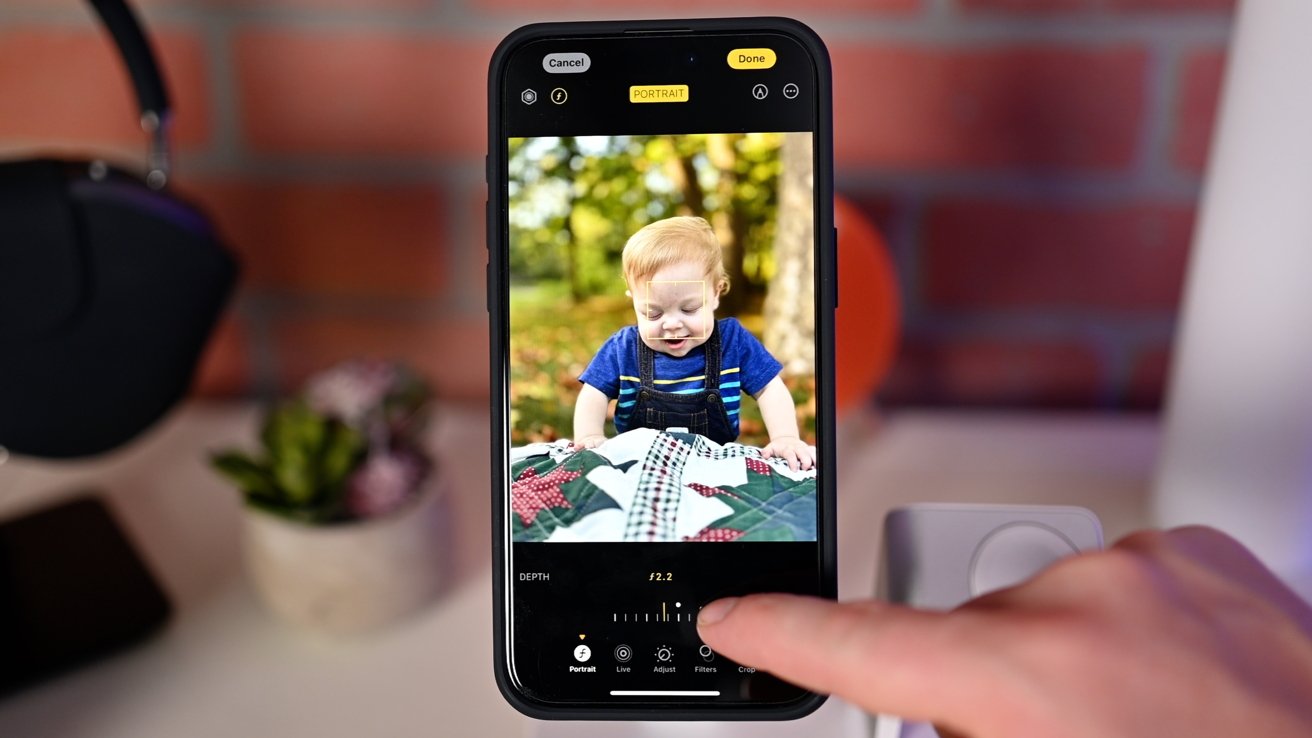
Jak zvládnout aplikaci fotoaparátu na iPhone 15 Pro – Úprava portrétu
V aplikaci Fotoaparát však stále existuje režim na výšku, což je užitečné, pokud se snažíte vyfotit koktejl, předmět nebo jiné zvíře.
Akční režim je pro natáčení videa a stabilizuje neuvěřitelně roztřesené záběry. Můžete jej povolit klepnutím na ikonu běhu v režimu videa.
Video na iPhone 15 Pro a iPhone 15 Pro Max
Můžete si vybrat buď slo-mo, které bude nahrávat video rychlostí až 240 snímků za sekundu, a režim Cinematic při nahrávání videa.
Cinematic je režim na výšku pro video – víceméně. Sleduje váš objekt a udržuje jej zaostřený při použití rozostření pozadí.
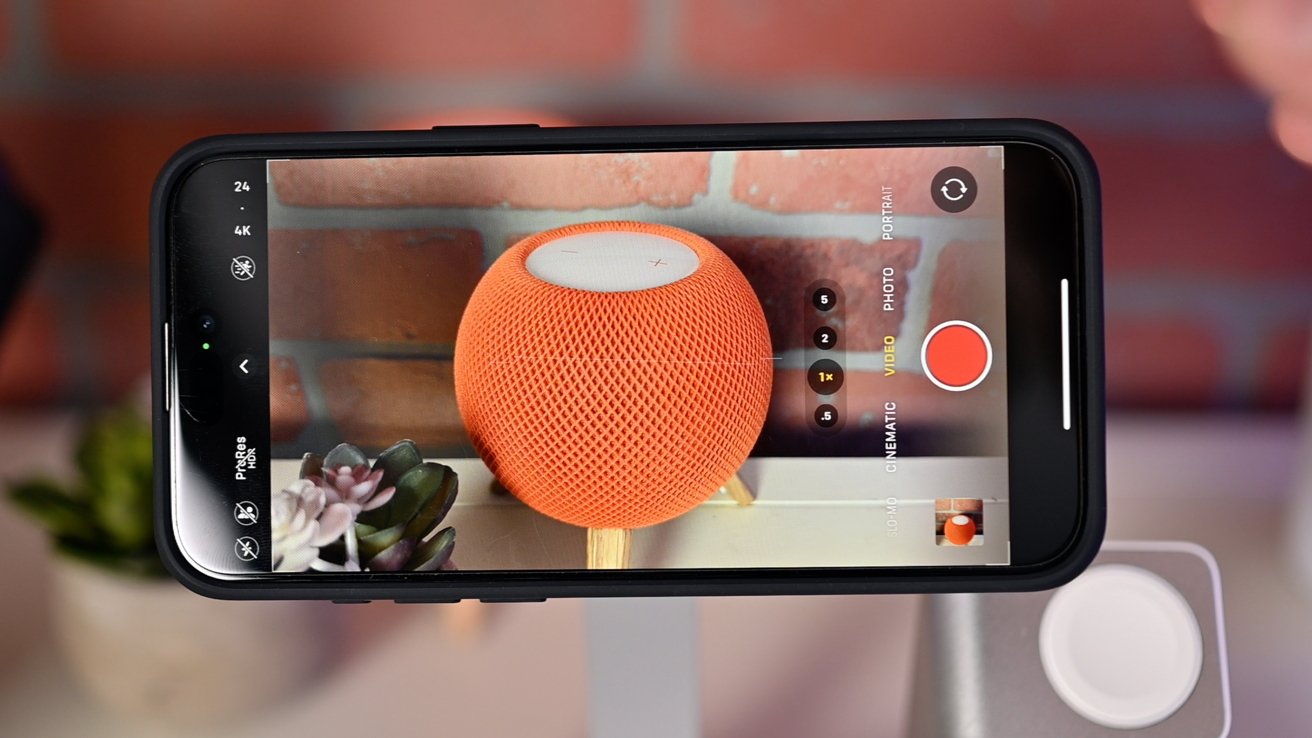
Režim videa
Zaostření se může přesouvat mezi body na obrazovce a může být dokonce upraveno dodatečně. Byl upgradován pro řadu iPhone 15, aby zachytil 24, 35 nebo 30 snímků za sekundu.
Pro profesionály nebo ty, kteří chtějí větší kontrolu, lze video natáčet v ProRes s HDR, SDR nebo barevnými možnostmi protokolu. Video lze nahrávat přímo na externí SSD při připojení přes USB-C.
Jak zvládnout aplikaci fotoaparátu na iPhone 15 Pro – Další nastavení
Pokud by to nestačilo, zde je několik podrobnějších nastavení, která je třeba vzít v úvahu při konfiguraci aplikace Fotoaparát.
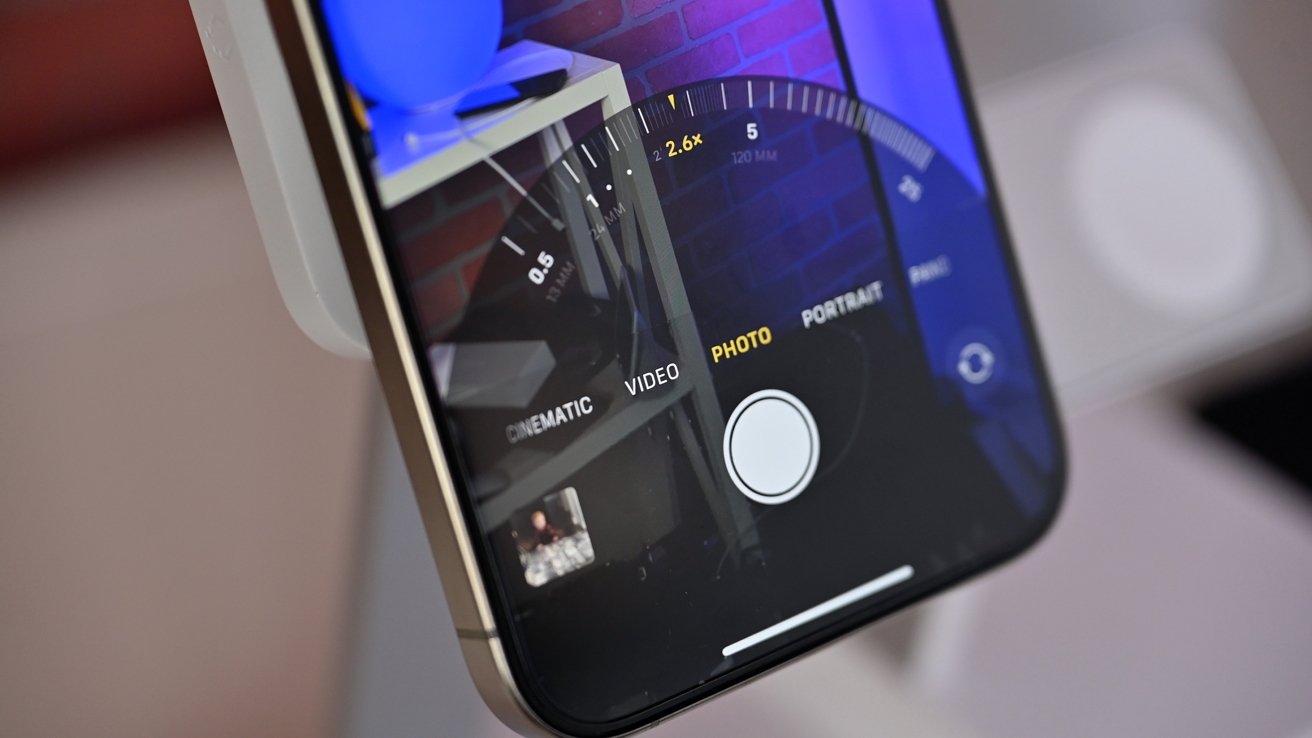
Aplikace fotoaparátu pro iPhone
U fotografií můžete povolit RAW. RAW zachytí více detailů ve světlech a stínech, které uživatelé mohou vyvolat při úpravách snímků.
Apple sdružuje nastavení fotografií RAW pod nastavením „Pro Default“ a umožňuje uživatelům vybrat si mezi velkými 48MP snímky JPEG nazývanými JPEG Max, fotografiemi ProRAW s rozlišením 12 MP nebo ProRAW Max s rozlišením 48 MP.
Běžné fotografie pořízené hlavním objektivem lze nyní zachytit v novém 24MP režimu ve srovnání s dříve, kdy to bylo vždy komprimované 12MP.
Video může mít povoleno HDR nebo ne. Zatímco HDR a Dolby Vision vypadají skvěle, může to při úpravách zkomplikovat, pokud to přesunete do něčeho jako Final Cut Pro.
Díky iOS 17 je k dispozici také nový nástroj úrovně pro aplikaci fotoaparátu, který na obrazovce zobrazí malou čáru, abyste si mohli udržet horizont při pořizování fotografie nebo videa.
Zastřelte se
To pokrývá téměř všechny detaily stále výkonnější aplikace Apple pro fotoaparáty na iPhone 15 Pro a iPhone 15 Pro Max.
Vezměte si své nově nabyté znalosti a pořiďte opravdu úžasné fotografie a videa.
Zdroj: appleinsider.com





